
Хибернацията е прекрасна и спестяваща време функция, която присъства в операционната система Windows, тъй като не е необходимо да затваряте всички работещи програми, преди да изключите компютъра. Функцията за хибернация също ви позволява да продължите да работите от мястото, където сте спрели..
Просто казано, когато поставите компютъра в режим на заспиване, той запазва текущото състояние (работещи програми) на компютъра на диск. И когато отново включите компютъра, той ги възстановява.
Ако имате лаптоп или таблет с Windows 10, можете да го конфигурирате да включва режим на хибернация, ако батерията е изтощена и зареждането остава за няколко минути. По подразбиране Windows 10 показва известие, ако батерията е изтощена и изключва компютъра ви, когато батерията достигне критично ниво..
По-долу ще покажем как да конфигурирате Windows 10 за автоматично превключване на устройството в спящ режим, ако батерията достигне ниско или критично ниво на заряд..
ВАЖНО: Преди да продължите, уверете се, че функцията за хибернация е активирана на вашия компютър, тъй като е деактивирана по подразбиране. Вижте нашето ръководство: Как да добавите хибернация към менюто "Старт" на Windows 10, за инструкции стъпка по стъпка.
Хибернирайте в компютър с Windows 10 с ниска батерия.
Стъпка 1: Отидете на "Настройки" → "Система" → "Режим на захранване и сън". Кликнете върху връзката "Разширени опции за захранване в секцията „Свързани настройки“.
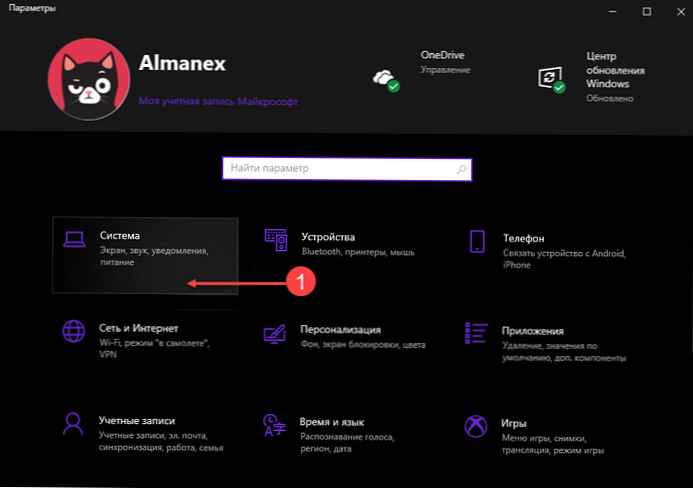
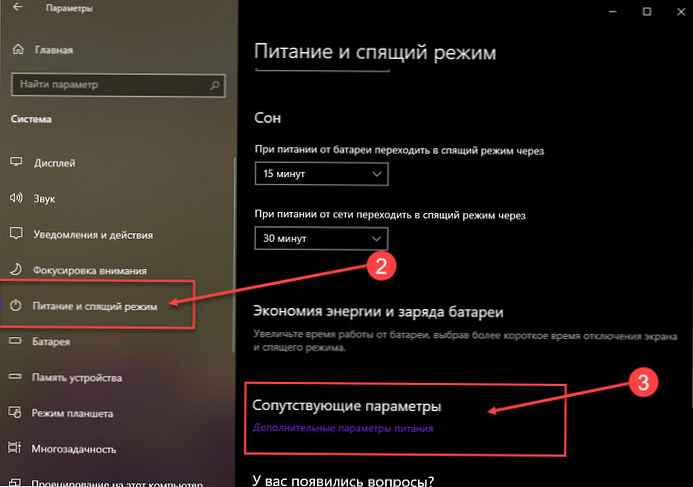
Стъпка 2: В левия прозорец на прозореца Опции за захранване щракнете „Изключване на дисплея“.
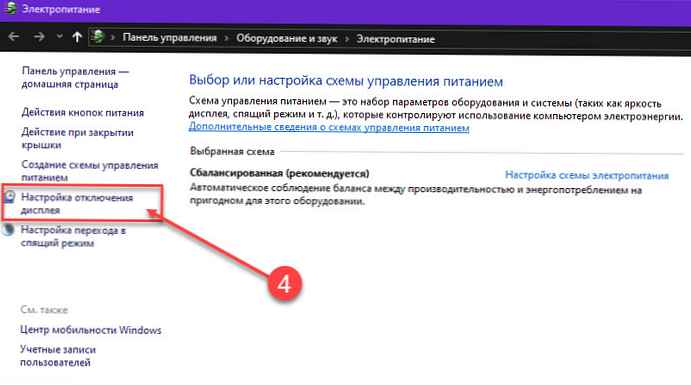
Стъпка 3: Кликнете върху връзката „Промяна на разширените настройки за захранване“, за да отворите диалоговия прозорец Разширени опции.
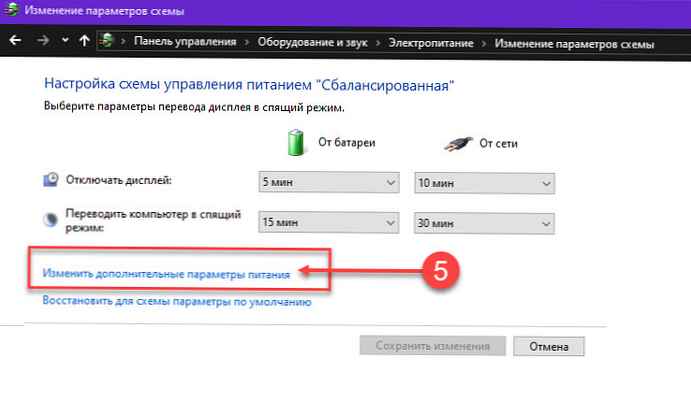
Стъпка 4: Разгънете раздел "Батерия", за отваряне на подсекции. Сега разширете секцията „Ефектът от почти напълно разреждане на батерията“. Промяна на режимите „На батерията“ и „От мрежата“ за Hibernate.
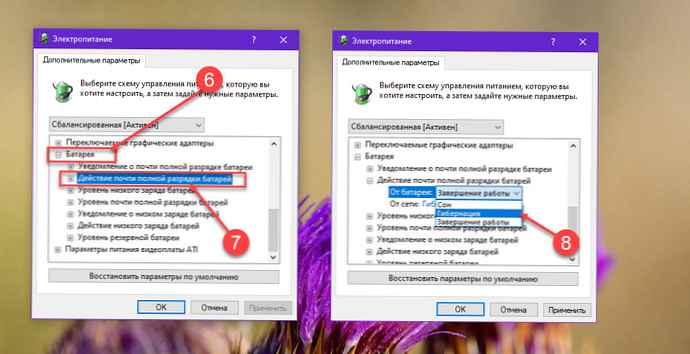
Ако искате да поставите компютъра в този режим, когато нивото на батерията достигне ниско ниво, разгънете дървото на действията „Действия с ниска батерия“, след това изберете Хибернация за батерия и електрическа мрежа. Не препоръчваме да настройвате Windows 10 на хибернация, когато нивото на батерията е ниско, тъй като няма да имате интервал от време (две до три минути), за да се изключи, преди компютърът да влезе в режим на хибернация..
Кликнете върху „Прилагане “. Сега, когато зарядът на батерията падне под критично ниво, Windows 10 автоматично ще постави компютъра в режим на хибернация и можете да продължите следващия път, когато зареждате от мястото, където сте останали.
ЗАБЕЛЕЖКА: По подразбиране критичното ниво на батерията е 5%, Можете да го промените, като разширите секцията „Ниско ниво на батерията“ и промяна на стойностите по подразбиране.
Видео: Как да активирате автоматичен преход в режим на хибернация, с ниска батерия в Windows 10.











